O que é o código de erro 0x0 e por que ele sempre aparece no meu Windows
Já ficou perplexo com um código de erro 0x0 no seu computador? Nós entendemos, esses códigos estranhos podem ser uma verdadeira dor de cabeça! Mas não tema porque este artigo está aqui para ajudar. Detalharemos o código de erro, orientaremos você em etapas simples para corrigi-lo e até compartilharemos algumas dicas extras sobre como recuperar dados perdidos.
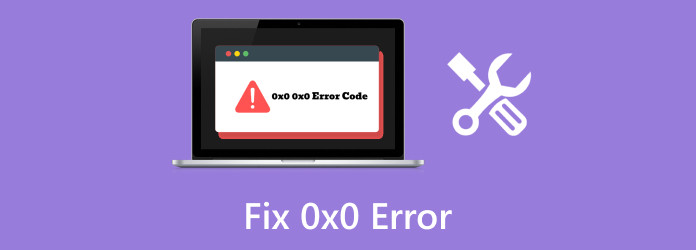
Parte 1: O que significa o código de erro 0x0?
O código de erro 0x0 é um código genérico que pode significar vários problemas de software e sistema operacional. No contexto do Windows, muitas vezes está associado a problemas no Windows Update, indicando uma falha no processo de instalação da atualização. Também pode estar relacionado a problemas durante backups de imagens do sistema, erros de instalação, problemas de registro ou problemas de driver de dispositivo. Para identificar e resolver o problema específico, os usuários que encontrarem esse erro devem investigar mais detalhadamente, verificando os logs de eventos e mensagens de erro ou realizando diagnósticos do sistema.
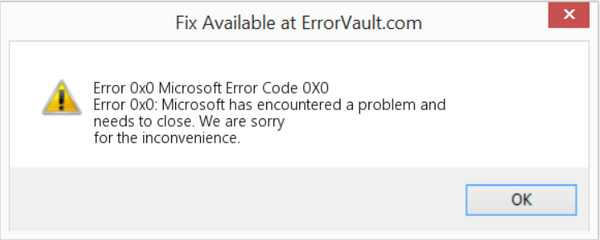
Entenda quais são os prováveis motivos para isso acontecer com a lista abaixo:
1. Falhas no Windows Update
O código de erro 0x0 geralmente surge no contexto de falhas do Windows Update. Isso pode ocorrer devido a interrupções durante o processo de atualização, arquivos de atualização corrompidos ou conflitos com software existente.
2. Arquivos de sistema corrompidos
Se arquivos essenciais do sistema estiverem corrompidos, isso pode levar ao código de erro 0x0 0x0 durante várias operações, como instalações de software, atualizações ou backups do sistema.
3. Problemas de disco ou sistema de arquivos
Problemas com o disco, como setores defeituosos ou problemas com o sistema de arquivos, podem resultar no código de erro 0x0. Erros de disco podem interromper as operações normais do sistema e levar a vários erros.
4. Problemas de instalação ou desinstalação de software
Durante a instalação ou desinstalação do software, se o processo encontrar erros ou conflitos, poderá acionar o código de erro 0x0.
5. Problemas de registro
Problemas com o registro do Windows, que armazena definições e configurações cruciais do sistema, podem contribuir para o código de erro 0x0.
6. Malware ou interferência de software de segurança
Às vezes, software malicioso ou conflitos com software de segurança podem interferir nos processos do sistema, levando a erros como 0x0.
7. Incompatibilidade de driver de dispositivo
Drivers de dispositivo desatualizados ou incompatíveis podem causar o código de erro 0x0, especialmente durante atualizações ou instalações do sistema.
8. Problemas de hardware
Problemas com componentes de hardware, como RAM ou disco rígido, podem contribuir para o código de erro 0x0.
Parte 2: Como resolver o código de erro 0x0 – 5 soluções para corrigir o problema
Solução 1: use SFC e DISM
Ao enfrentar um código de erro da Microsoft 0x426-0x0, é essencial garantir a integridade dos arquivos do sistema. As ferramentas DISM do Verificador de arquivos do sistema ou SFC e Gerenciamento e manutenção de imagens de implantação são utilitários integrados que ajudam a identificar e reparar problemas relacionados a arquivos de sistema e imagens do Windows. O SFC verifica e tenta automaticamente corrigir arquivos de sistema corrompidos, enquanto o DISM pode restaurar a integridade da imagem do Windows.
Passo 1Vá para o prompt pressionando a tecla Windows + X.
Passo 2Formato sfc / scannow e imprensa Entrar. Este comando inicia uma verificação de arquivos de sistema corrompidos e, se algum problema for detectado, o SFC tentará repará-lo.
Passo 3Em seguida, digite DISM / Online / Cleanup-Image / RestoreHealth e imprensa Entrar. Este comando usa o componente Windows Update para corrigir a imagem do Windows. Permita que o processo seja concluído e, se forem encontrados problemas, o DISM tentará repará-los.
Solução 2: execute uma verificação de malware
Infecções por malware ou vírus podem levar a vários erros de sistema, incluindo o código de erro 0x0. Executar uma verificação abrangente de malware com seu software antivírus é vital para detectar e eliminar qualquer software malicioso em seu computador.
Passo 1Abra o software antivírus instalado.
Passo 2Inicie uma verificação completa do sistema para examinar minuciosamente todos os arquivos e programas.
Passo 3Siga as instruções fornecidas pelo seu software antivírus se algum malware for detectado. Coloque em quarentena ou remova as ameaças identificadas para garantir que elas não representem mais um risco ao seu sistema.
Solução 3: execute uma limpeza de disco
Arquivos temporários e dados desnecessários podem se acumular em seu sistema ao longo do tempo, podendo causar erros. Executar uma limpeza de disco ajuda a liberar espaço e remover arquivos temporários que podem contribuir para o código de erro 0x0.
Passo 1Pressione o botão Tecla do Windows + R para ir para a caixa de diálogo.
Passo 2Formato cleanmgr e Entrar para iniciar o utilitário Limpeza de disco. Escolha a unidade para limpar e clique OK.
Passo 3Aguarde até que a ferramenta calcule o espaço que você pode liberar e escolha os tipos de arquivo que deseja excluir. Clique OK para iniciar o processo de limpeza.
Solução 4: execute o PC em estado de inicialização limpa
Um estado de inicialização limpa ajuda a identificar se aplicativos ou serviços de terceiros estão causando o erro. Ao iniciar o computador com processos mínimos, você pode isolar o problema.
Passo 1Pressione o botão Tecla do Windows + R para abrir Executar. Modelo msconfig e imprensa Entrar para abrir a configuração do sistema. Na guia Serviços, marque a caixa para Esconder todos os serviços da Microsoft.
Passo 2Clique Desativar todos para desabilitar serviços que não sejam da Microsoft. Vá para Comece e clique Abra o Gerenciador de Tarefas.
Passo 3Desative todos os itens de inicialização no Gerenciador de Tarefas. Feche o Gerenciador de Tarefas, clique em OK na janela Configuração do sistema e reinicie o computador.
Solução 5: Reinicializar o PC
Se outras soluções não resolverem o erro, reiniciando seu computador manter seus arquivos intactos pode ser eficaz.
Passo 1Pressione o botão Tecla do Windows + I para ir para as configurações. Selecione Atualizações e Segurança, então vá para o Recuperacao aba.
Passo 2Clique Iniciar na seção Redefinir este PC. Escolher Mantenha meus arquivos para redefinir seu
Passo 3PC enquanto preserva arquivos pessoais. Siga as instruções na tela para concluir o processo de redefinição.
Parte 3. Recupere imediatamente todas as perdas de dados causadas por 0x0 [bônus]
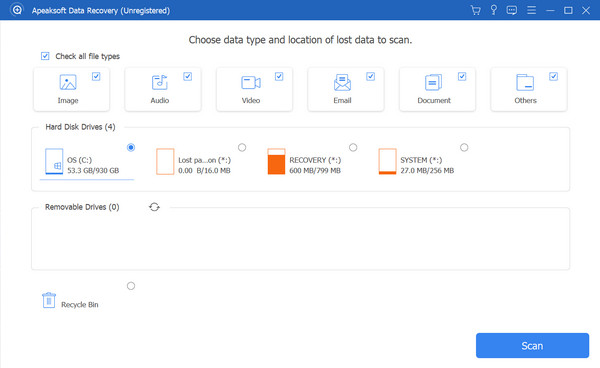
Apresentando... Recuperação de dados Tipard, sua solução definitiva para recuperar arquivos perdidos ou excluídos causados por erros como 0x0! Experimente a versatilidade na recuperação de arquivos, suportando vários tipos e recuperação de diversos dispositivos de armazenamento, incluindo discos rígidos, unidades USB e muito mais. A interface amigável do Tipard garante uma navegação sem esforço, permitindo visualizar e recuperar seletivamente arquivos cruciais. Escolha entre opções de verificação rápida e profunda, adaptando o processo de recuperação às suas necessidades. Baixe, instale e recupere seus dados com apenas alguns cliques. Aja rápido, evite gravar novos dados em seu dispositivo e testemunhe a confiabilidade do Tipard em ação. Recupere seus dados com facilidade e confiança baixando o aplicativo abaixo.
Parte 4: Perguntas frequentes sobre o código de erro 0x0
Algum dia encontrarei 0x0 no meu Android?
Não, o código de erro 0x0 normalmente não está associado a sistemas Android. Este código de erro é mais comumente encontrado em sistemas operacionais Windows, principalmente ao lidar com problemas relacionados ao Windows. No entanto, existem alguns erros que você pode encontrar no seu Android semelhantes a 0x0, mas com código diferente; por isso é importante entender o recuperação do sistema Android técnica como uma ajuda quando isso acontece.
Existe risco de perda de dados com o erro 0x0?
Embora o erro 0x0 possa não causar diretamente a perda de dados, resolver prontamente os problemas subjacentes é crucial para evitar possíveis complicações. No entanto, software de recuperação de dados como o Tipard Data Recovery pode ajudar a recuperar arquivos perdidos caso tenha ocorrido perda de dados.
O malware pode causar o erro 0x0?
Sim, infecções por malware ou vírus podem contribuir para vários erros de sistema, incluindo 0x0. Uma verificação completa de malware com software antivírus é essencial para detectar e eliminar qualquer software malicioso que esteja causando o problema.
Um estado de inicialização limpa pode ajudar a identificar a causa raiz do código de erro 0x0?
Sim, iniciar o computador em um estado de inicialização limpa ajuda a identificar se aplicativos ou serviços de terceiros estão causando o erro. Esse isolamento permite que os usuários identifiquem e resolvam a causa raiz do erro 0x0.
Com que frequência devo executar uma limpeza de disco para evitar o código de erro 0x0?
Executar a limpeza de disco regularmente, mensalmente ou quando o desempenho do sistema é afetado, é uma boa prática para evitar problemas como o código de erro 0x0. A limpeza de disco remove arquivos temporários e dados desnecessários que podem contribuir para erros do sistema.
Conclusão
Em última análise, 0x0 é uma verdadeira surpresa se você não sabe o que é esse código de erro e por que isso acontece. Felizmente, informamos você sobre vários motivos e explicamos detalhadamente por que esse código de erro ocorre. Em caso de perda de dados quando o erro ocorrer, você pode usar o Tipard Data Recovery para restaurar os dados armazenados em seu dispositivo imediatamente antes que sejam perdidos para sempre.







